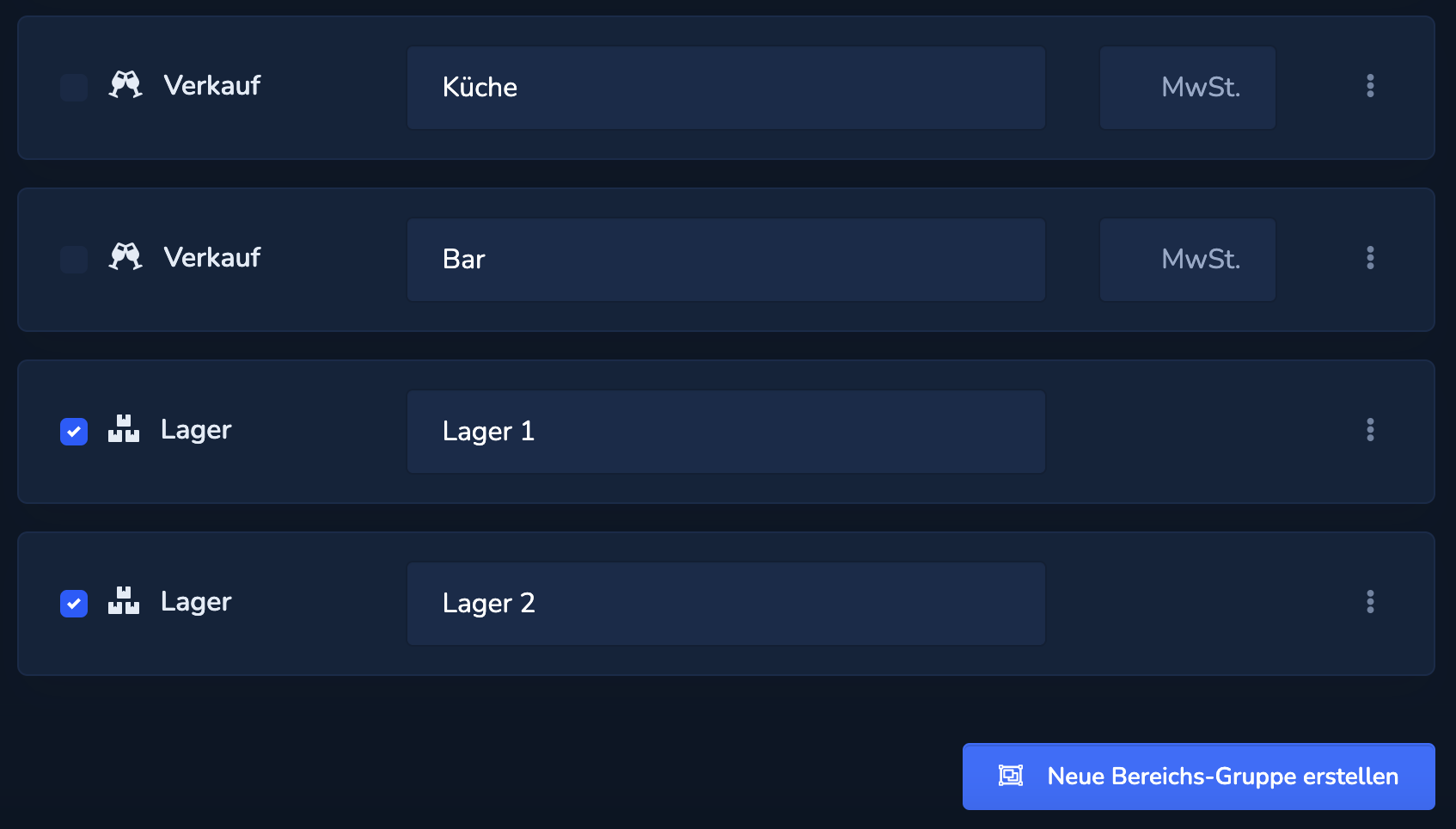Übersicht
Hier hast du einen Überblick über alle deine Standorte. Wähle den gewünschten Standort aus, um mehr Details zu einzusehen.
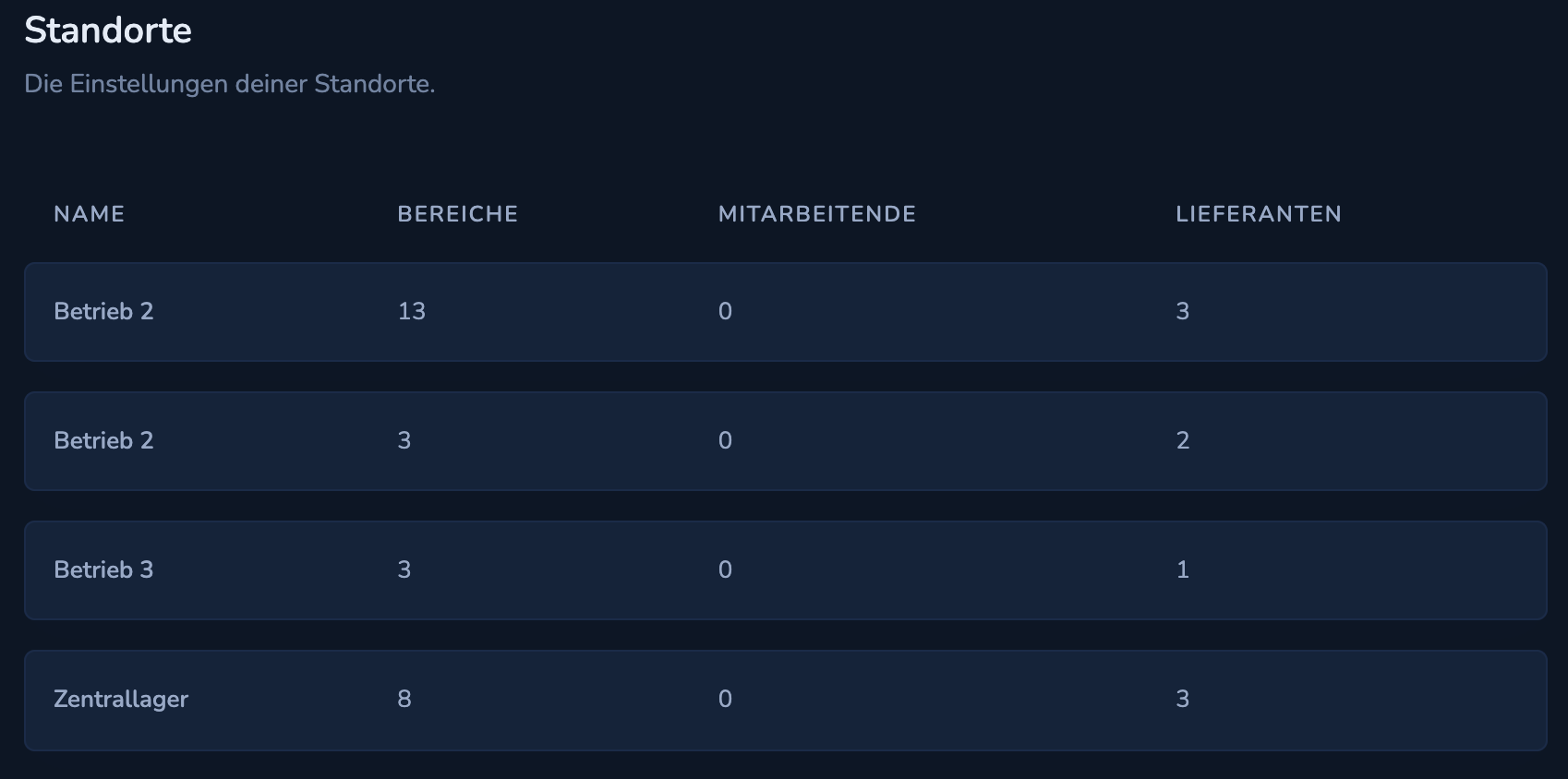
Details
Hier kannst du den Namen ändern oder eine Kostenstelle hinterlegen, falls du dies möchtest.
Auch eine spezifische Lieferadresse für Bestellungen an diesem Standort kann angegeben werden.
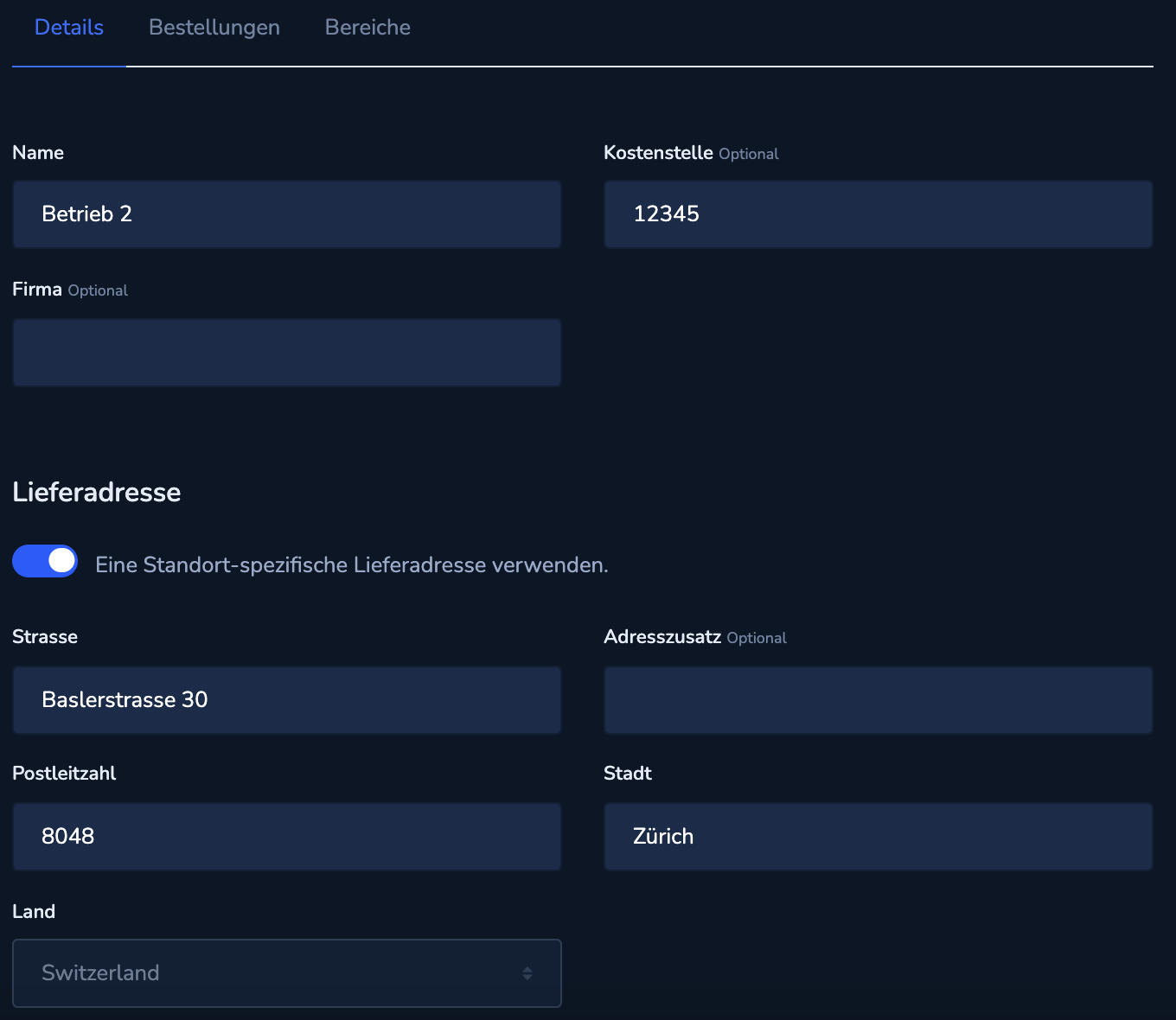
Bestellungen
Definiere welche Lieferanten an diesem Standort verfügbar und angezeigt werden sollen.
Auch kannst du bestimmen, ob interne Bestellungen möglich sind oder nicht.
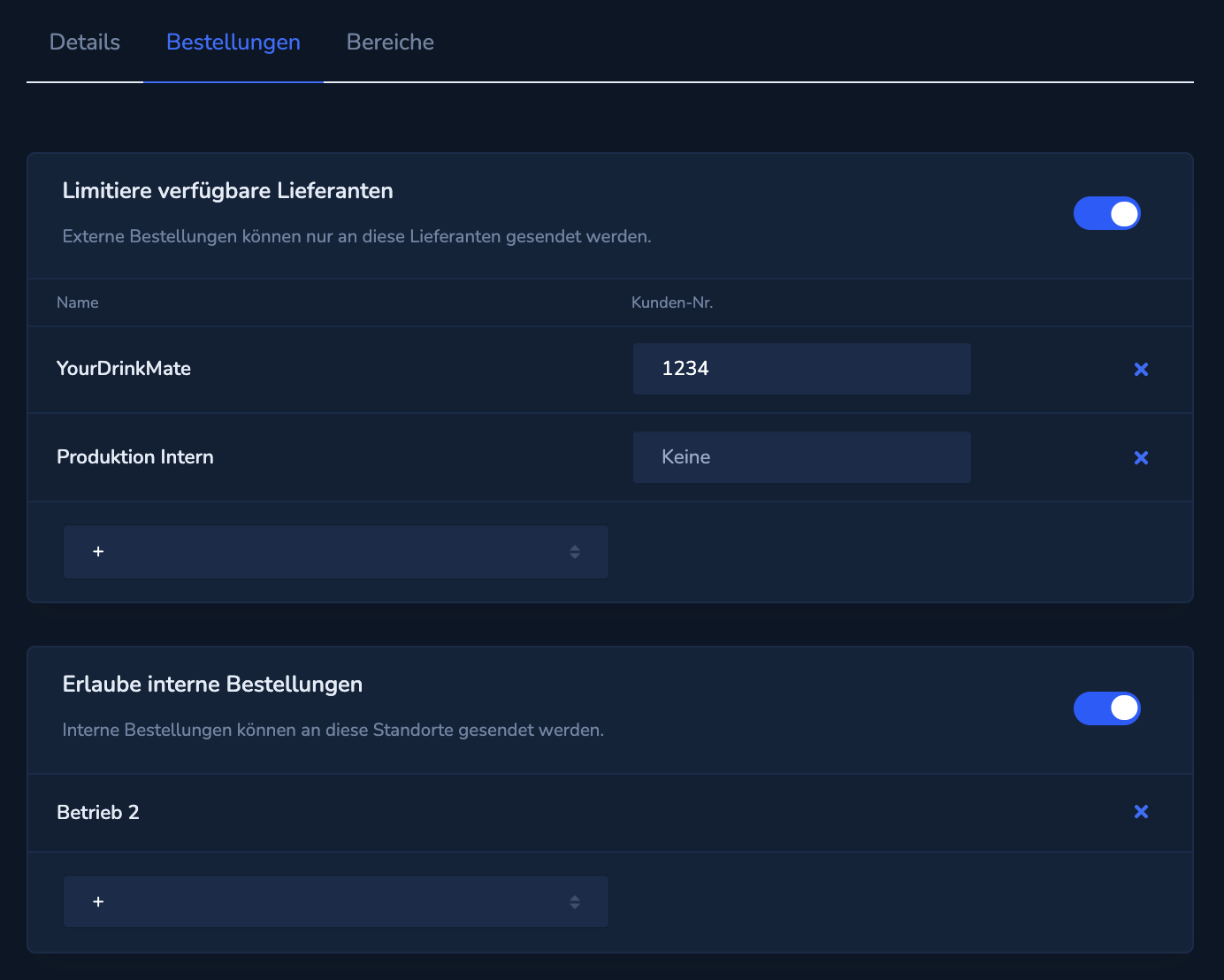
Bereiche
Ändere den «Name» deines Bereiches oder füge den «MWST.-Satz» hinzu.
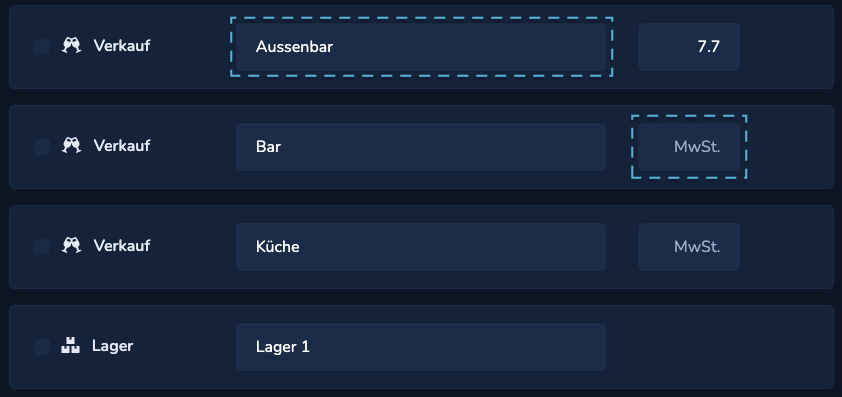
Bereichsgruppe erstellen
Markiere die Bereiche mit einem Haken, die du in einer Gruppe zusammenfügen möchtest. Drücke auf «Neue Bereichs-Gruppe erstellen» um diese zu generieren.
Du kannst z.B. mehrere Lager zusammenführen und kannst so Bestellungen nach Erhalt einfach in die Bereichsgruppe verschieben, anstatt das Lager auswählen zu müssen.